Advertentie
 De cloud niet gebruiken is tegenwoordig bijna onmogelijk. U kunt de cloud gebruiken voor e-mails, het publiceren van documenten en natuurlijk ook voor het opslaan, back-uppen en delen van bestanden.
De cloud niet gebruiken is tegenwoordig bijna onmogelijk. U kunt de cloud gebruiken voor e-mails, het publiceren van documenten en natuurlijk ook voor het opslaan, back-uppen en delen van bestanden.
We hebben beoordeeld nogal wat online opslagdiensten Dropbox vs. Google Drive vs. OneDrive: welke cloudopslag is het beste voor u?Heb je de manier waarop je denkt over cloudopslag veranderd? De populaire opties van Dropbox, Google Drive en OneDrive zijn door anderen vergezeld. We helpen u te beantwoorden welke cloudopslagdienst u moet gebruiken. Lees verder vroeger. Het aanbod van Microsoft is vergelijkbaar met anderen als het gaat om opslagruimte en biedt maar liefst 25 GB online ruimte. Daarnaast hebben we u ook laten zien hoe u uw Office-documenten die zijn opgeslagen in Windows Live Skydrive kunt bewerken met Office Webapps.
Een van de meest vervelende aspecten van bijna alle online opslagoplossingen is dat je een webbrowser moet gebruiken om bestanden te uploaden en te beheren. Sommigen van hen bieden Java-applets om te uploaden, maar er zijn een aantal andere bewerkingen die u mogelijk wilt uitvoeren op de bestanden die u in uw account hebt. Ze in een webbrowser doen, is over het algemeen niet de beste manier om dergelijke dingen te doen. Het zou leuker zijn als je Skydrive in de Windows-shell zou kunnen integreren. Zou het niet?

Skydrive Explorer [niet langer beschikbaar] is zo'n applicatie waarmee je precies dat kunt doen. Als Skydrive Explorer is geïnstalleerd, hebt u eenvoudig toegang tot uw Skydrive-account, net als elke andere schijf van binnenuit Mijn computer. Een magere download van 1,23 MB, Skydrive Explorer installeert in een handomdraai. Na installatie ziet u een Skydrive Explorer-systeemmap binnenin vermeld Mijn computer.
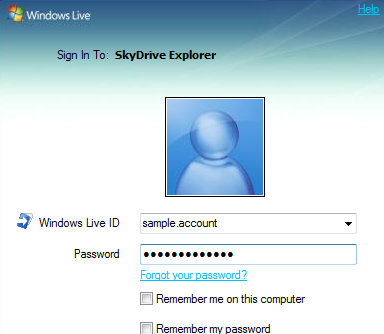
Dubbelklik erop en u wordt gevraagd om in te loggen op uw Skydrive-account. U kunt de inhoud van uw Skydrive-account dan net als elke andere map bekijken zonder dat u de webbrowser hoeft te gebruiken.
Houd er rekening mee dat het enige tijd kan duren voordat mappen zijn geladen, omdat Skydrive Explorer een verzoek moet verzenden en dit vervolgens moet verwerken voordat het de relevante informatie voor u kan weergeven. U moet daarom vermijden om rechtstreeks te werken met bestanden die zijn opgeslagen in uw Skydrive-mappen. De juiste manier zou zijn om een lokale kopie te maken, deze te bewerken en vervolgens terug naar Skydrive te kopiëren. Dat gezegd hebbende, de prestaties zijn acceptabel en een groot deel ervan zou worden toegeschreven aan uw verbindingssnelheid.
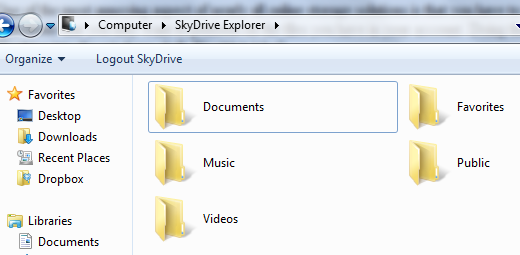
Met Skydrive Explorer kunt u bijna alle taken voor bestands- / mapbeheer uitvoeren die u nodig heeft:
- U kunt in één keer meerdere mappen maken, verwijderen en hernoemen.
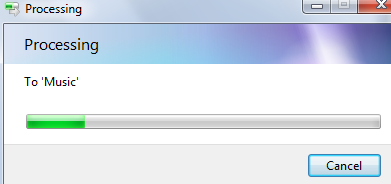
- Kopieer bestanden naar Skydrive-mappen vanaf uw harde schijf, die vervolgens worden geüpload naar uw Skydrive-account of kopieer de inhoud naar uw harde schijf vanuit het account.

- U kunt ook met de rechtermuisknop op een map klikken en vervolgens de URL naar het klembord kopiëren. Als u de URL in een webbrowser bezoekt, gaat u naar uw Skydrive-account, precies waar het bestand zich bevindt. U kunt deze functionaliteit eenvoudig gebruiken om bestanden met anderen te delen door ze toe te voegen aan de "Openbaar”Map.
- Maak snelkoppelingen naar een Skydrive-map op uw bureaublad voor snelle toegang
Met een beetje moeite kun je Skydrive gemakkelijk gebruiken om een back-up te maken van je belangrijke bestanden. U kunt software gebruiken zoals de eerder genoemde Directorysync pro Synchroniseer eenvoudig uw mappen zonder Dropbox Lees verder of Freefilesync om twee mappen met elkaar gesynchroniseerd te houden. Stel dat u de documentenmap op uw Skydrive-account synchroniseert met de documentenmap voor uw gebruikersaccount in Windows. Nu worden wijzigingen in elk bestand of elke map automatisch gecommuniceerd naar uw Skydrive-account - houd rekening met de bestandslimiet van 50 MB!
Je kunt ook kijken bij eerder genoemde Gladinet Map Online Service als een netwerkschijf met Gladinet (Windows) Lees verder en kijk welke je zou willen gebruiken als je op zoek bent naar een manier om toegang te krijgen tot je Skydrive. Wat is je favoriete online opslagdienst en hoe krijg je er toegang toe?
Ik ben Varun Kashyap uit India. Ik ben gepassioneerd door computers, programmeren, internet en de technologieën die ze aansturen. Ik hou van programmeren en vaak werk ik aan projecten in Java, PHP, AJAX etc.


